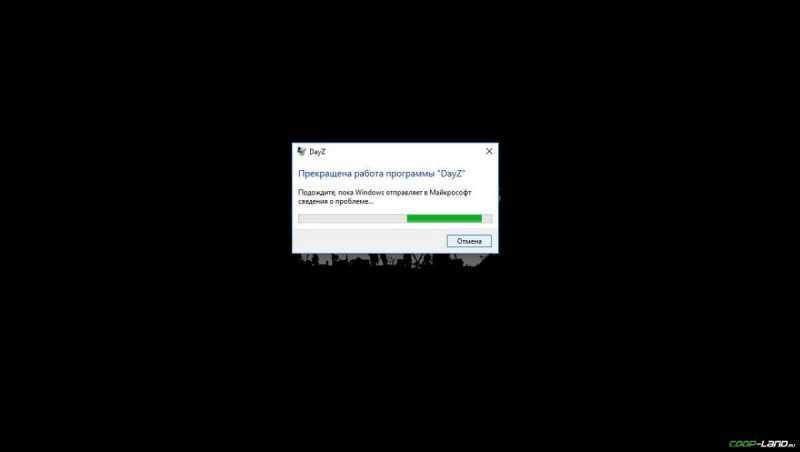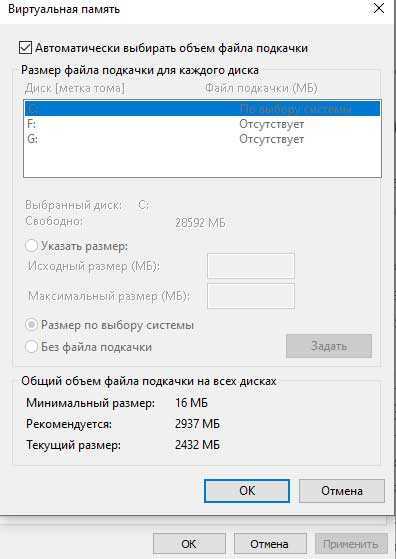Не устанавливаются игры на Windows 10
Не секрет, что далеко не все программы могут быть установлены на компьютер конкретной конфигурации даже если они написаны под ту операционную систему, которая установлена на данном компьютере. Причём касается это не только прикладных приложений, но и компьютерных игр, являющихся по сути такими же программами. Более того, именно при установке игр в силу специфики последних пользователи чаще сталкиваются с проблемами, чем при установке куда более «скромных» приложений.
Не устанавливаются игры на Windows 10

Требования игры не соответствуют техническим характеристикам компьютера
Прежде чем скачивать игру (неважно с какого источника), внимательно ознакомьтесь с предъявляемыми ею требованиями к ресурсам процессора, видеокарты, оперативной памяти и, конечно же, разрядности. Если вы попробуете запустить 64-битную игрушку в 32-битной системе, естественно, ничего хорошего из этого не выйдет: установщик попросту выдаст ошибку. Также рекомендуем обращать внимание на объем свободного места на жёстком диске, так как некоторые игры могут занимать не один десяток гигабайт дискового пространства.
Понятно, что выкладывать круглую сумму за новенькую популярную игрушку неохота, поэтому многие геймеры-любители скачивают взломанные или перепакованные игры, которые могут содержать ошибки в коде, препятствующие корректной установке игрового пакета. То, что взломанная игра без проблем установилась у вашего соседа, ещё ни о чём не говорит, у него установилась, а вот у вас может и не установиться по причине разной конфигурации компьютеров.
Нельзя исключать и банального повреждения установочного носителя или скачанного файла. Если вы скачали игру со стороннего ресурса, скажем, торрент-трекера, сравните его контрольную сумму с хэшем, опубликованным на ресурсе-источнике, если, конечно, последний предоставляет эти данные.
Ещё одной распространённой причиной проблем с установкой игр является отсутствие на компьютере необходимых для запуска и функционирования игрового движка программных компонентов. Мы не будем подробно останавливаться на каждом из них, давая ему подробное описание, так как Windows 10, скорее всего, сама сообщит об отсутствии необходимого компонента. Приведём лишь их список с краткими комментариями.
• Microsoft .NET Framework — содержит набор универсальных библиотек, используемых программным обеспечением. Желательно, чтобы на ПК были установлены все актуальные версии этого фреймворка.
• Microsoft Visual C++ Redistributable — компонент так же является набором библиотек, содержащих исполняемый код, используемый программами и играми, в разработке которых была использована среда MSVC.
• DirectX — важный компонент, принимающий непосредственное участие в исполнении задач, связанных нормализацией работы игровых приложений. Обновлённые версии DirectX могут поставляться вместе с играми.
Маловероятно, но вполне допустимо, что для установки игры могут понадобиться права администратора. В этом случае рекомендуем запустить исполняемый файл игрового приложения из контекстного меню, выбрав в нём соответствующую опцию.
Отсутствие на компьютере OpenGL
Многие современные игры требуют наличие на компьютере OpenGL — программного интерфейса, широко используемого при создании программного обеспечения, использующего двумерную и трёхмерную компьютерную графику.
Причины, препятствующие установке «универсальных» игр из Магазина, могут быть несколько иные. Опять же, перед тем как устанавливать ту или иную игру, убедитесь, что предъявляемые ею требования соответствуют характеристикам вашего компьютера. Если проблемы с совместимостью отсутствуют, трудности с установкой могут быть вызваны этими причинами:
• Вы используете локальную учётную запись.
• Файлы игры не могут загрузиться на компьютер (можно попробовать установить игру из автономного файла).
• Приложение «Windows Store» работает некорректно (проблема обычно решается его перерегистрацией или сбросом кэша).
Похожая ситуация может наблюдаться с другими игровыми платформами проблемы Origin, Steam, UPlay и т. д. Устраняется неполадка либо повторным скачиванием игрового дистрибутива, либо переустановкой клиента.
Это что касалось программных проблем, но препятствовать установке игр могут также и аппаратные неполадки, в частности, наличие на жёстком диске сбойных секторов. Как правило, большинство компьютерных игр занимают на жёстком диске значительное пространство, и когда в процессе распаковки файлов на жёсткий диск встречается bad-блок, возникает неисправимая ошибка критическая ошибка (ошибка при записи на диск), препятствующая дальнейшей установки игры. В этом случае мы настоятельно рекомендуем проверить жёсткий диск на предмет бэдов программой Victoria и произвести при необходимости процедуру ремапинга.
Произошла ошибка при распаковке unarc.dll вернул код ошибки-11 (1, 7, 12, 6, 14, ![8)]()
Геймеры часто встречают сообщение «Произошла ошибка при распаковке unarc.dll». Она встречается на разных операционных системах Windows и говорит о том, что не удается открыть архив с игрой или другими приложениями. Часто ошибка сопровождается дополнительной информацией. Рассмотрим основные случаи, причины ошибки, а также определим, как ее устранить далее в этой статье.
Причины ошибки при распаковке
Если в ошибке значится причина «failed CRC Check», то это значит, что файл архива поврежден. В этом случае остается только искать рабочий файл. Дополнение к ошибке «decompression failed» говорит о причинах, связанных с компьютером пользователя. Возможно, что на компьютере отсутствует архиватор, который работает с этим форматом. Тем более, что создатели «репаков» игр и программ часто используют для архива особые форматы и программы. Чаще всего это RAR, со способностью распаковывать при помощи SFX, 7-ZIP со специальными алгоритмами архивации ppmd, dcj2, delta, lzma2, FreeArc с распаковкой через SFX и другие.
Устранение ошибки unarc.dll
В первую очередь пользователю необходимо скачать и установить на свой компьютер универсальный архиватор — 7-ZIP. Это можно сделать на официальном сайте программы https://www.7-zip.org/download.html. Здесь вам нужно будет выбрать свою операционную систему и ее архитектуру. Он работает практически со всеми типами архивов.
При установке проблемной игры или приложения, необходимо внимательно выбрать путь установки. В нем не должно быть кириллицы, то есть русских букв. Путь весь должен состоять только из латинских символов или цифр. Например, при установке DotA2 в папку «Игры» возникнет ошибка. Попробуйте отменить установку, переименуйте папку в «Game» или что-то подобное на английском языке и снова запустите установку.
Замена файла unarc.dll
При возникновении «Ошибки в процессе распаковки архива unarc.dll вернул код ошибки-11 (1, 7, 12, 6, 14, 8)» необходимо попытаться заменить файл динамической библиотеки и зарегистрировать его в системном реестре. Для этого необходимо скачать другой файл unarc.dll по ссылке https://www.dll.ru/files/search/unarc.dll.
- После загрузки нужного нам файла, откройте папку его расположения и скопируйте его.
- Откройте системную папку Windows, далее найдите 2 папки: System32 и SysWOW Файл нужно вставить в обе эти папки.
- Запустите командную строку, нажав WIN+R. В ней введите следующие символы «regsvr32 unarc.dll» и нажмите клавишу ввода.
- Перезагрузите компьютер.
Попробуйте снова запустить приложение, с которым у вас возникала ошибка.
Причина ошибки — оперативная память
Ошибки при установке и в других случаях возникают не только по программным причинам. Если вышел из строя один из модулей оперативной памяти (или единственный), то вы будете наблюдать различные ошибки при запуске или установке программ. Поэтому ее нужно проверить. Это можно сделать вручную.
- Откройте смотровую крышку системного блока компьютера.
- Найдите перпендикулярно установленные платы оперативной памяти. Чаще всего они находятся возле главного кулера процессора.
- Если планок 2 и больше, необходимо вынуть их все, затем поочередно вставлять в гнездо и проверять наличие ошибки. При этом взаимодействовать руками с деталями компьютера необходимо при отключенном питании электросети.
В том случае, если все планки оказались рабочими, перейдем к другому методу. Он заключается в проверке наличия драйверов устройств компьютера. Для этого нам нужно запустить «Диспетчер устройств». Можно ввести запрос в строке поиска, нажав кнопку «Пуск». Откройте список устройств и просмотрите все пункты. Если с драйвером устройства будут какие-нибудь неполадки или драйвер будет нуждаться в обновлении, то возле него можно увидеть восклицательный знак в желтой рамке. В случае обнаружения такого значка, нажмите по нему правой кнопкой мыши и выберите пункт контекстного меню «Обновить драйверы».
Другие методы устранения ошибки unarc.dll
Процессу установке может мешать системный Защитник Windows и Брандмауэр. Поэтому их нужно отключить, можно на время.
Как исправить ошибку ISDone.dll Unarc.dll при установке игры или программы
Возможно, самая распространённая ошибка при установке игр и других программ, скачанных из не самых официальных источников — окно ISDone.dll с сообщением «Произошла ошибка при распаковке. Unarc.dll вернул код ошибки» (An error occurred while unpacking. Unarc.dll returned an error code) с последующим кодом ошибки и пояснениями, которые могут быть различными: «Заголовок архива поврежден», «Не совпадает контрольная сумма», «Невозможно считать данные», «This is not FreeARC archive or this archive is corrupt», «Failed CRC check», «Archive data corrupted, decompression fails», «File read operation failed» и другие.
Далее в инструкции подробно рассмотрим способы исправить ошибки вида «Unarc.dll вернул код ошибки» при установке игр и программ в Windows 11, Windows 10, 8.1 и Windows 7. Также на сайте есть информация по похожей ошибке: ISDone.dll Не найдено ни одного файла, указанного для ISArcExtract.
Нужно ли скачивать файлы Unarc.dll и ISDone.dll и про причины ошибки
Сталкиваясь с теми или иными ошибками, связанными с DLL, многие пользователи самостоятельно или используя инструкции в Интернете пробуют скачать эти DLL, в данном случае — Unarc.dll и ISDone.dll, скопировать их в системные папки System32 и/или SysWOW64, а затем использовать regsvr32.exe для их регистрации в системе. Этот метод совсем не подходит для рассматриваемого случая. Независимо от конкретного кода ошибки:
- Unarc.dll вернул код ошибки: -1
- Unarc.dll вернул код ошибки: -2
- Unarc.dll вернул код ошибки: -7
- Unarc.dll вернул код ошибки: -8
- Unarc.dll вернул код ошибки: -11
- Unarc.dll вернул код ошибки: -12
- Unarc.dll вернул код ошибки: -14
Ни одна из них не говорит нам об отсутствии файлов Unarc.dll или ISDone.dll, скорее наоборот — сообщает об их наличии в установщике: так как именно они сообщают об ошибке, но сама ошибка — в данных.
Все ошибки Unarc.dll сообщают о том, что при распаковке данных устанавливаемой игры или другой программы возникли проблемы. Чаще всего связанные с целостностью данных, в некоторых случаях — с их записью. В большинстве случаев ошибка возникает при установке так называемых «репаков» из Интернета, которые по сути являются архивами и, в случае проблем при их распаковке вы и видите сообщение об ошибке.
Простые способы исправить ошибки вида «Unarc.dll вернул код ошибки»
Первое предположение, которое можно сделать из текста сообщения об ошибке — повреждения файла установщика. Хотя это и может быть причиной, чаще причина оказывается более простой. Отсюда первоочередные способы исправить ошибки Unarc.dll:
- Скопируйте файлы установки вашей игры в папку, полный путь к которой не будет содержать кириллицы (и символов других языков) и пробелов. Также сделайте так, чтобы путь был коротким, а не как на нижеприведённом скриншоте. Например, если по умолчанию вы скачиваете игры в папку «Загрузки», то полный путь может выглядеть как— по какой-то причине в таких сценариях при установке могут возникать ошибки Unarc.dll, которые исчезают при использовании кратких путей, состоящих из символов латиницы и цифр.
- Придерживайтесь правил из 1-го пункта и для той папки, в которую производится установка.
- Как было отмечено, чаще всего ошибка появляется при установке нелицензионного софта. В свою очередь, такие игры и программы содержат модифицированные файлы, которые могут удаляться или помещаться в карантин антивирусом прямо в процессе распаковки, что и будет вызывать ошибки Unarc.dll, связанные с нарушением целостности архива или невозможностью записи данных. Решение, при условии, что вы уверены в надёжности источника: добавить папки с установщиком и с местом, куда устанавливается игра в исключения антивируса. Это касается как сторонних антивирусов, так и встроенного Microsoft Defender (Защитник Windows). Здесь может быть полезным: Как добавить исключения в Microsoft Defender Windows 11 и Добавление исключений в Защитник Windows 10.
- Если предыдущий шаг не помог, попробуйте отключить ваш антивирус на время установки, так как некоторые данные могут тем или иным образом блокироваться в памяти, ещё до записи их на диск и в этом случае простое добавление папок в исключения не поможет.
- Запускайте установщик от имени администратора (правый клик по файлу установщика — запуск от имени администратора). Также можно попробовать запуск в режиме совместимости с предыдущей версией системы (правый клик — свойства — вкладка «Совместимость»).
В большинстве случаев, если мы не имеем дело с более серьезной проблемой, один из 4-х описанных выше шагов, выполненных по порядку, приводит к успешной установке и сообщения ISDone.dll о том, что «Unarc.dll вернул код ошибки» не появляются. Но возможны и иные варианты.
Дополнительные причины и методы решения проблемы
В случае, если аккуратно выполненные шаги из предыдущего раздела инструкции не исправили проблему, можно предположить, что нарушение целостности данных в файлах установки, в процессе распаковки или при их записи на диск действительно имеет место быть. Причины могут быть разными. Распространённые ситуации, методы решения и, для некоторых случаев — проверки:
Batman: Arkham Origins
16.10.2013
Экшен,
Адвенчура,
Стелс,
От третьего лица,
Открытый мир
8.5
3 494
оценки
1
2
3
4
5
6
7
8
9
10
-
Batman: Arkham Origins
-
Новости179
-
Мнения53
-
Юмор9
-
Файлы130
-
Читы35
-
Гайды17
-
Форум611
-
Cкриншоты32
-
Галерея2296
-
Игроки
Форум Batman: Arkham Origins
Ошибка при установке.
160889
28 октября 2013
Пишет произошла непредвиденная ошибка! Попробуйте отключить защитные компоненты, антивируса нет, кто знает что делать подскажите!!!
1
Комментарии: 2
сначала
лучшие
- новые
- старые
- лучшие

Ваш комментарий
LOADdER
28 октября 2013
такая же фигня.
- пожаловаться
- скопировать ссылку
0
160889
29 октября 2013
Я попробовал запустить установку от имени админичтратора и все поперло!!!
- пожаловаться
- скопировать ссылку
0
3 июня
|
ПК,
Индустрия
Фанатский ремейк Half-Life обогнал по положительным отзывам в Steam оригинал Valve
Black Mesa
25
149
3 июня
|
ПК
Русская озвучка для ремейка Dead Space уже записана, но её выпустит другая студия
Dead Space
37
80
3 июня
Capcom сделала все правильно; Street Fighter 6 вызвал споры из-за чрезмерно сексуального наряда Камми
Street Fighter 6
114
353
вчера в 09:45
|
Кино и сериалы
Приготовьтесь к адреналиновому ужасу: Resident Evil: Death Island выйдет на Blu-ray и цифровых носителях 25 июля
15
63
вчера в 14:18
|
Релизы,
Трейлеры
Авторы Amnesia: The Bunker показали атмосферный релизный трейлер
Amnesia: The Bunker
3
21
вчера в 10:43
|
Релизы
Жуткий хоррор Amnesia: The Bunker стал доступен на ПК и консолях
Amnesia: The Bunker
48
60
31 мая
|
ПК,
Скриншоты,
Обновления
Новый дневник разработки Subverse
Subverse
31
133
2 июня
|
ПК,
Обновления
Фанат отремонтировал ПК-версию Prince of Persia: The Two Thrones, что не смогла сделать Ubisoft за 18 лет
Prince of Persia: The Two Thrones
56
246
вчера в 18:58
|
Индустрия
Геймдиректор Star Wars Jedi: Survivor намекнул на возвращение полюбившегося персонажа в, возможной, третьей части
Star Wars Jedi: Survivor
10
17
1 июня
|
Скриншоты
Энтузиасты взломали билд S.T.A.L.K.E.R. 2
S.T.A.L.K.E.R. 2: Heart of Chornobyl
289
295
вчера в 19:44
|
ПК,
Раздачи и скидки
Открыт предзаказ на Jagged Alliance 3 без всяких «безделушек и раннего доступа», кидая камень в огород Diablo 4
Jagged Alliance 3
12
45
5 июня
|
Софт
В магазине расширений Google найдено 34 вредоносных расширения
26
68
5 июня
15 минут геймплея RoboCop: Rogue City
RoboCop: Rogue City
151
193
2 июня
|
ПК,
Слухи
The Saboteur и Anthem появятся в Steam
The Saboteur
64
118
1 июня
|
Кино и сериалы
Джон Карпентер намекнул на сиквел своего культового фильма «Нечто»
36
93
3 июня
|
Индустрия
Стильному киберпанк-экшену Remember Me исполнилось 10 лет
Remember Me
44
116
2 июня
|
ПК,
Железо,
Производительность
Эксперты не советуют покупать RTX 4060 Ti из-за высокой цены по отношению к производительности
68
93
1 июня
|
Кино и сериалы
СМИ: Ремейк «Русалочки» может не окупиться
85
142
3 июня
|
ПК,
Индустрия
Steam теперь показывает историю цен на игры в ЕС согласно директиве Omnibus
20
111
5 июня
Подробности о продолжительности, сюжете и игровом процессе RoboCop: Rogue City
RoboCop: Rogue City
12
111
вчера в 14:06
|
Кино и сериалы
Бывший босс Marvel о назначении Роберта Дауни-младшего: «Они думали, что я сошел с ума, наняв человека с зависимостью»
9
26
Самые новые и популярные игры можно получать бесплатно
Пополнение Steam-кошелька не проблема, если у вас есть бонусы
Дорогие и дефицитные геймерские девайсы теперь не нужно покупать
Содержание
- Вылеты, баги в Batman: Arkham Origins, не запускается, зависает игра
- FAQ проблем с Batman: Arkham Origins
- Не запускается Batman: Arkham Origins
- Вылетает Batman: Arkham Origins
- Игра стала вылетать после изменения настроек
- Тормозит Batman: Arkham Origins
- Зависания и лаги в Batman: Arkham Origins
- Баги в Batman: Arkham Origins
- При битве с Джокером (Бэтмен не бьёт Джокера)
- Клуб MyAlibi (Не двигается персонаж, чёрное окружение)
- Перестаёт вращаться камера
- Вентиляция — Вышка связи Бернли
- Batman arkham origins быстрое перемещение не работает
- Batman arkham origins быстрое перемещение не работает
- Технические вопросы
Вылеты, баги в Batman: Arkham Origins, не запускается, зависает игра
Наконец-то мы добрались до игры Batman: Arkham Origins, и в этом материале мы поможем вам решить массу проблем с этой игрой.
Игра Batman: Arkham Origins, к сожалению получилось весьма глючной и наполнена багами под завязку, но в этом материале мы постарались собрать для вас максимальное количество возможных решений самых разнообразных проблем с игрой.
FAQ проблем с Batman: Arkham Origins
Ниже мы будем перечислять проблемы с Batman: Arkham Origins, а также способы их решения.
Не запускается Batman: Arkham Origins
Здесь мы разберём что нуно делать если Batman: Arkham Origins не запускается без ошибок или с ошибками (0х0000142, directx, dx11, msvc и тд).
3. Запускать от имени администратора
4. Откройте файл BmEngine.ini.
Steam: БИБЛИОТЕКАcommonBatman Arkham OriginsSinglePlayerBMGameConfigBmEngine.ini
Пиратка 1: Мои документыWB GamesBatman Arkham OriginsBmGameConfigBmEngine.ini
Пиратка 2: Папка с игройSinglePlayerBMGameConfigBmEngine.ini
Присвойте параметру AllowD3D11 значение false.
5. Рекомендуем переустановить заново патчи для игры
Вылетает Batman: Arkham Origins
Если вылетает в моменте когда Бэтмен отравленный, сразу начинайте с 4-го пункта.
Все 1-5 пункты действий для исправления вылетов данного раздела идентичны с предыдущим (Не запускается Batman: Arkham Origins) поэтому выполняйте их.
6. Поставьте все значения в настройках графики на минимальные.
Игра стала вылетать после изменения настроек
Удалите файл BmEngine.ini
Steam: БИБЛИОТЕКАcommonBatman Arkham OriginsSinglePlayerBMGameConfigBmEngine.ini
Пиратка 1: Мои документыWB GamesBatman Arkham OriginsBmGameConfigBmEngine.ini
Пиратка 2: Папка с игройSinglePlayerBMGameConfigBmEngine.ini
Тормозит Batman: Arkham Origins
Тормоза игры можно снять:
1. Выключив все сторонние программы перед запуском.
2. Существенно снизив параметры настроек графики.
3. Выполните пункт 4 в разделе Не запускается Batman: Arkham Origins.
4. Рекомендуем обновить видеодрайвера.
Зависания и лаги в Batman: Arkham Origins
Что же надо сделать если Batman: Arkham Origins зависает или лагает?
Отключите или включите (в зависимости от того что у вас сейчас стоит) вертикальную синхронизацию V-Sync
Выполните пункт 4 в разделе Не запускается Batman: Arkham Origins.
Обновите и перезагрузите Steam
Баги в Batman: Arkham Origins
Запомните! Если не помогают избавиться от бага способы описанные ниже, можно попробовать поставить все настройки на минимум (некоторым помогает).
При битве с Джокером (Бэтмен не бьёт Джокера)
Решается подключением и игрой на геймпаде (с геймпада всё работает).
Если геймпада нет:
Открываем файл ВАША_БИБЛИОТЕКА_ИГР_STEAMcommonBatman Arkham OriginsSinglePlayerBMGameConfigDefaultInput.ini
Находим там NumPadFour или NumPadThree и на следующей строчке пишем:
Bindings= (Name=»NumPadFive»,Command=»TriggerQuickStrike | QuickGadgetX | DebugMenuSelectX | CancelBatarangCamera | Button aQuickStrike»)
Сохраняем изменения, запускаем игру
И когда теперь махаемся с Джокером просто нажимаем 5 на Numpad’е (Проверьте чтобы был включён Numlock).
Некоторые советуют сменить разрешение в игре на 800х600.
Клуб MyAlibi (Не двигается персонаж, чёрное окружение)
Открыть файл: Batman Atkham OriginsSinglePlayerBMGameConfigBmInput.ini
Содержимое разделено на группы. Найдите последнюю строчку группы [Engine.PlayerInput] и сразу после неё с новой строки пишем:
Bindings=(Name=»F1″, Command=»start batentry?Area=OpenWorld?Players=Playable_Batman?unlockall»)
Сохраняем изменения, запускаем игру. Во время трабла жмём F1.
Также для лечения бага рекомендуют пройти хоть одно испытания (чтобы повысить уровень опыта персонажа) и после этого как зайдёте в игру всё будет отлично.
Перестаёт вращаться камера
У некоторых не вращается камера спустя минут 10 игры. В качестве контроллера рекомендют использовать геймпад — на нём такой проблемы не наблюдается.
Вентиляция — Вышка связи Бернли
Многие не могли пройти этот фрагмент игры из-за бага.
Решить можно несколькими способами:
1. Для тех кто умеет.
Поставьте такие значения координатам:
2. Будем прыгать
Заберитесь на трубу и прыгайте (3-5 минут) при прыжка трясите камеры со стороны в сторону. через время вы провалитесь прямо на площадку рядом со светящейся пирамидой, откуда дойдёте до башни.
Если вы провалились в сторону, то предварительно поставьте все настройки на минимум.
Источник
Batman arkham origins быстрое перемещение не работает
просто вставляем это — Bindings=(Name=»F1″, Command=»start batentry?Area=OpenWorld?Players=Playable_Batman?unlockall»)
Должно получиться так : 7 — закрываем блокнот и сохраняем
8 — заходим в игру , сочетанием клавишь Fn + F1 либо Alt + F1 телепортируемся в Бауэри
You will need to teleport to safety, as disabling DX11 will not be enough if you are already stuck in freefall or immoble in a black room as shown above on screen:
1 — Go to this directory: Steam SteamApps Common Batman Arkham Origins SinglePlayer BMGame Config BmInput.ini
2 — Make a copy of BmInput.ini copy for safekeeping, if you want to
3 — Open BmInput.ini with NotePad application
4 — Open search Ctrl + F and search for the line that reads: Bindings = (Name = «TAB», Command = «OpenLevelUpOrMap»)
5 — BELOW THAT LINE insert the following:
Bindings=(Name=»F1″, Command=»start batentry?Area=OpenWorld?Players=Playable_Batman?unlockall»)
6 — The last two lines in [Engine.PlayerInput] should now read as follows:
Bindings=(Name=»TAB», Command=»OpenLevelUpOrMap»)
Bindings=(Name=»F1″, Command=»start batentry?Area=OpenWorld?Players=Playable_Batman?unlockall»)
7 — Save document and close NotePad
8 — Start the game, press combination Fn + F1 or Alt + F1 and teleport to the Bowery
1 — Не беда ! пишем этому пареньку http://steamcommunity.com/profiles/76561198084117293 чтобы он помог с телепортом , предварительно изъяв сохранение с папки , находится она по адресу : Steam userdata ( ваш номер стима , он у всех разный ) 209000 remote . здесь видим файл SpSave_v2_1 , цифры могут отличаться в зависимости от слота сохранения .
2 — SpSave_v2_1 этот файл кидаем на яндекс диск или куданито , но чтоб возможно было передать его .
3 — далее кидаем ему http://steamcommunity.com/profiles/76561198084117293 ссылку с файлом , он сам делаем телепорт а затем файл вам присылает обратно .
4 — итоговый файл вы кидаете обратно по адресу Steam userdata ( ваш номер стима , он у всех разный ) 209000 remote , ( если что ) подтверждая замену
5 — заходите в игру и дело сделано
1 — No worries. Leave a comment on my profile http://steamcommunity.com/profiles/76561198084117293 to help you with the teleport. Your .sgd save file will be located as follows: Steam userdata Your Steam User Number 209000 remote SpSave_v2_0.sgd. File numbers may vary depending on the save slot.
2 — We will exchange email addresses via Steam chat, and you send your SpSave_v2_0.sgd file to me.
3 — I will extract you from the glitch and return the save file to you via email.
4 — The final file you drop into: Steam userdata Your Steam User Number 209000 remote, confirming replacement
5 — Enter the game and play.
Файл с отключённым DX вы сможете скачать отсюда https://yadi. sk/i/zBnvSe6SpreHs предварительно убрав пробел !
You can download the file with disabled DX11 from here: https://yadi. sk/i/zBnvSe6SpreHs
Remove the space first.
Ребят всем удачи ! ещё раз повторюся что , этот баг не такой уж и страшный по сути . Вот руководство , вот инфа , всё ! если что пишите нам , мы поможем на Английском языке и на Русском тоже !
Good luck! This bug is not insurmountable. Here is a guide, here is info, everything! Contact us, we’ll help in English and Russian, too!
Источник
Batman arkham origins быстрое перемещение не работает
В: Как сбить бэтарангом два предохранителя?
О: Нужно два раза быстро нажать на кнопку выбора бэтаранга.
В: В миссии Безумный Шляпник стоят три двери, над которыми висят картины. Что делать?
О: Нужно идти в ту дверь, где изображен кролик на картине.
В: Как найти офис Пингвина? По карте нужно попасть в дверь над самолётом, но как до неё добраться?
О: Там есть проход направо — нужно идти туда, включить режим детектива и затем взорвать прозрачную стену гелием.
В: Как победить Дефстроука?
О: На протяжении схватки, Дефстроук может кинуть в вас ослепляющую гранату. Если это случится, то активно нажимайте контратаку, чтобы блокировать его удары, после чего наносите удар.
Помимо гранаты, Дефстроук также может выстрелить крюком, в этом случае необходимо внимательно ждать для контратаки и совершить её в првильное время.
Если время рассчитано верно, то вы бросите в противника бочку, после чего можете сократить дистанцию и дождаться нового момента для контратаки.
Учтите, что на Дефстроуке работают не все приёмы, порой даже сложные комбо приводят к тому, что он сможет ударить вам в спину. Так что, просто дайте ему шанс на атаку и контратакуйте.
Под конец схватки, Дефстроук достанет свой меч и в этом случае он даже опасней. Но не стоит беспокоиться. Применяйте ту же стратегию контратаки, когда это возможно.
В: Где найти ящик с оружием на корабле Пингвина? Как его открыть?
О: Ящик находится в контейнере, подвешенном на кране. Чтобы открыть ящик нужно когтём зацепить дверь, потом обезвредить деструктором.
В: Где найти наркотики Чёрной Маски на мосту Пионеров?
О: Под мостом, средний ярус (см. скриншот).
Технические вопросы
В: Не запускается Batman: Arkham Origins или запускается, но с ошибками (0х0000142, directx, dx11, msvc и.т.д).
О: 1. Обновить видеодрайвера.
2. Обновить DirectX, Microsoft VC, NET Framework.
3. Запускать от имени администратора.
4. Откройте файл BmEngine.ini
Steam: БиблиотекаcommonBatman Arkham OriginsSinglePlayerBmGameConfigBmEngine.ini
Пиратка 1: Мои документыWB Games Batman Arkham OriginsBMGameConfigBmEngine.ini
Пиратка 2: Папка с игройSinglePlayerBMGameConfigBmEngine.ini
Присвойте параметру AllowD3D11 значение false.
5. Рекомендуется переустановить заново патчи для игры.
В: Вылетает Batman: Arkham Origins.
О: Если вылетает в моменте, когда Бэтмен отравленный, сразу начинайте с 4-го пункта. Все 1-5 пункты действий для исправления вылетов данного раздела идентичны с предыдущим, поэтому выполняйте их.
6. Поставьте все значения в настройках графики на минимальные.
В: Игра стала вылетать после изменения настроек.
О: Удалите файл BmEngine.ini
Steam: БиблиотекаcommonBatman Arkham OriginsSinglePlayerBMGameConfigBmEngine.ini
Пиратка 1: Мои документыWB GamesBatman Arkham OriginsBMGameConfigBmEngine.ini
Пиратка 2: Папка с игройSinglePlayerBMGameConfigBmEngine.ini
В: Тормозит Batman: Arkham Origins.
О: Тормоза игры можно снять:
1. Выключив все сторонние программы перед запуском.
2. Существенно снизив параметры настроек графики.
3. Выполнив 4 пункт по первому вопросу (Не запускается Batman: Arkham Origins).
4. Рекомендуется обновить видеодрайвера.
В: Зависания и лаги в Batman: Arkham Origins.
О: Отключите или включите вертикальную синхронизацию V-Sync. Выполните 4 пункт по первому вопросу. Обновите и перезагрузите Steam.
В: Баги в Batman: Arkham Origins.
Запомните! Если не помогают избавиться от бага способы описанные ниже, можно попробовать поставить все настройки на минимум (некоторым помогает).
1. При битве с Джокером (Бэтмен не бьёт Джокера).
О: Решается подключением и игрой на геймпаде (с геймпада всё работает). Если геймпада нет, то открываем файл ВАША_БИБЛИОТЕКА_ИГР_STEAMcommonBatman Arkham OriginsSinglePlayerBMGameConfigDefaultnput.ini. Находим там NumPadThree или NumPadFour и на следующей строчке пишем:
Bindings= (Name=»NumPadFive»,Command=»TriggerQuickStrike | QuickGadgetX | DebugMenuSelectX | CancelBatarangCamera | Button aQuickStrike»)
Сохраняем изменения, запускаем игру. И когда теперь дерёмся с Джокером просто нажимаем 5 на NumPad’e (проверьте, чтобы был включён NumLock). Некоторые советуют сменить разрешение в игре на 800×600.
2. Клуб MyAlibi (Не двигатся персонаж, чёрное окружение).
О: Открыть файл: Batman Arkham OriginsSinglePlayerBMGameConfigBmInput.ini. Содержимое разделено на группы. Найдите последнюю строчку группы [Engine.PlayerInput] и сразу после неё с новой строки пишем:
Bindings=(Name=»F1», Command=»start Batentry?Area=OpenWorld?Players=Playable_Batman?unlockall»)
Сохраняем изменения, запускаем игру. Во время трабла жмём F1. Также для лечения бага рекомендуется пройти хотя бы одно испытание (чтобы повысить уровень опыта персонажа) и после этого как зайдёте в игру всё будет отлично.
3. Перестаёт вращаться камера.
O: У некоторых не вращается камера минут 10. В качестве контроллера рекомендуется использовать геймпад — на нём такой проблемы не наблюдается.
В: Вентиляция — Вышка связи Бернли.
О: Решить можно несколькими способами:
1. Скачайте CheatEngine. Поставьте такие значения координатам:
2. Заберитесь на трубу и прыгайте 3-5 минут. При прыжке трясите камеру из стороны в сторону. После этого вы провалитесь прямо на площадку рядом со светящейся пирамидой, откуда дойдёте до башни. Если вы провалились в сторону, то предварительно поставьте все настройки на минимум.
В: Пропадает звук в игре.
О: Обновите драйвер звуковой карты и DirectX.
В: Не сохраняется игра.
О: Попробуйте удалить файл BmEngine.ini или поставить в нём параметру AllowD3D11 значение true. После установки патча пропал русский язык — в файле 3DMGAME.ini присвойте параметру Language значение russian.
В: Зависание после выхода из лифта (сталелитейный завод).
Источник
Категория: Batman: Arkham Origins
Причин по которым не запускается Batman: Arkham Origins, очень много. Давайте немного попробуем решить этот вопрос. Для начала проверьте соответствует ли ваш компьютер системным требованиям игры.
Минимальные системные требования: Batman: Arkham Origins
ОС (операционная система): Windows Vista/7/8
Процессор: Intel Core 2 Duo @ 2.4 Ghz / AMD Athlon 64 X2 5600+
Оперативная память: 2 Gb
Жесткий диск: 10 Gb свободно
Видео память: 512 Mb
Видео карта: nVidia GeForce 8800 GTS / ATI Radeon HD 3850
DirectX: 9.0c
В том случае если ваш компьютер соответствует этим требованиям, а игра не запускается значит проблема в другом.
Внимательно отнеситесь к пункту DirectX в требованиях, битности системы, а также количеству требуемых ядер для игры. Для DirectX 11 ваша видеокарта должна поддерживать его на уровне железа, а также ваша ОС обязательно должна быть Windows 7 или новее.
Ниже мы перечислим пункты, советы, которые позволят вам запустить Batman: Arkham Origins. Необязательно выполнять все пункты, достаточно после выполнения каждого тестировать игру.
1. Сейчас мы вам дадим несколько советов для успешного запуска :
Всегда запускайте игру от имени администратора.
Убедитесь, что путь к папке с игрой не содержит русских символов.
Убедитесь, что ваше имя в Windows составлено из латинских букв.
Перед тем, как запускать игру выключите все лишние программы
Если вы производили настройки в драйвере видеокарты — сбросьте на значения по умолчанию
Увеличьте файл подкачки на диске с Batman: Arkham Origins и на диске с Windows.
Отключите DEP для игры
Посмотрите в папку с игрой/установкой, если там есть директория с именем Install, зайдите туда и установите всё имеющееся там программное обеспечение.
2. Установите/Переустановите дополнительное игровое ПО, без которого Batman: Arkham Origins работать не будет:
Драйвера для видеокарты: nVidia | ATI
DirectX
Microsoft VCR
NET Framework
После установки софта — обязательно перезагрузите компьютер!
3. Очень редко, но некоторым игрокам помогает запуск и игры в режиме совместимости.
4. Для пиратской копии Batman: Arkham Origins:
Посмотрите комментарии в раздаче, откуда скачали игру.
Поставьте другой кряк.
Убедитесь что антивирусник, а том числе и встроенный в Windows защитник не удалил какой-либо из файлов из папки с Batman: Arkham Origins. Во время установки и запуска игры лучше это делать без включённых антивирусных программ и внимательно следить за уведомлениями, так как кряки часто считаются вредоносными ПО.
Для лицензионной копии Batman: Arkham Origins:
Выполните проверку на целостность файлов в Steam или Origin, где у вас игра. Также проверьте игру на наличие обновление и если такие имеются — установите.
Если ничего не помогает — ждите патч.
Низкий FPS, XCOM 2 тормозит, фризит или лагает
Современные игры крайне ресурсозатратные, поэтому, даже если вы обладаете современным компьютером, всё-таки лучше отключить лишние/ненужные фоновые процессы (чтобы повысить мощность процессора) и воспользоваться нижеописанным методами, которые помогут избавиться от лагов и тормозов.
- Запустите диспетчер задач и в процессах найдите строку с названием игры (XCOM 2). Кликайте ПКМ по ней и в меню выбирайте «Приоритеты», после чего установите значение «Высокое». Теперь остаётся лишь перезапустить игру.
- Уберите всё лишнее из автозагрузки. Для этого все в том же диспетчере задач нужно перейти во вкладку «Автозагрузка», где нужно отключить лишние процессы при запуске системы. Незнакомые приложения лучше не трогать, если не знаете, за что они отвечают, иначе рискуете испортить запуск системы.
- А также рекомендуем в настройках, связанных с энергопотреблением, установить «Максимальную производительность». То же касается и видеокарты: нужно установить максимальную производительность в настройках графического процессора (это можно сделать в «Управлении параметрами 3D»), а в фильтрации текстур выбирайте параметр «Качество».
- Если ваша видеокарта от Nvidia по возрасту не старше серии графических процессоров GTX 10, тогда частоту кадров вполне реально поднять за счёт ускорения работы с видеокартой. Для реализации задуманного опять-таки нужно открыть «Панель управления» Видеокарты, перейти в уже знакомую вкладку «Управление параметрами 3D» и выбрать в списке с программами игру, после чего отыскать «Вертикальный синхроимпульс» и кликнуть по нему, чтобы в меню выставить параметр «Быстро».
- Следует удалить временные папки, ненужные файлы и кэш. На просторах интернета можно найти кучу самых разных программ, которые помогают это сделать. Мы рекомендуем воспользоваться для этого программой BleachBit или CCleaner.
- В конце концов, перейдите на простое оформление, чтобы компьютер не нагружался ресурсоёмкими эффектами. К примеру, можно смело отключать встроенные отладчики, индексирование поиска и многое другое.
</span>
-
Запустите диспетчер задач и в процессах найдите строку с названием игры
(Batman: Arkham Origins (Batman: Летопись Аркхема)). Кликайте ПКМ по ней и в меню выбирайте
«Приоритеты»
, после
чего установите значение
«Высокое»
. Теперь остаётся лишь перезапустить
игру. -
Уберите всё лишнее из автозагрузки. Для этого все в том же диспетчере задач нужно
перейти во вкладку
«Автозагрузка»
, где нужно отключить лишние процессы при
запуске системы. Незнакомые приложения лучше не трогать, если не знаете, за что они
отвечают, иначе рискуете испортить запуск системы. -
А также рекомендуем в настройках, связанных с энергопотреблением, установить
«Максимальную производительность»
. То же касается и видеокарты: нужно
установить максимальную производительность в настройках графического процессора (это
можно сделать в
«Управлении параметрами 3D»
), а в фильтрации текстур
выбирайте параметр
«Качество».
-
Если ваша видеокарта от Nvidia по возрасту не старше серии графических процессоров
GTX 10, тогда частоту кадров вполне реально поднять за счёт ускорения работы с
видеокартой. Для реализации задуманного опять-таки нужно открыть
«Панель
управления»
Видеокарты, перейти
в уже знакомую вкладку
«Управление параметрами 3D»
и выбрать в списке с
программами игру, после чего отыскать
«Вертикальный синхроимпульс»
и кликнуть
по нему, чтобы в меню выставить параметр
«Быстро»
. -
Следует удалить временные папки, ненужные файлы и кэш. На просторах интернета можно
найти кучу самых разных программ, которые помогают это сделать. Мы рекомендуем
воспользоваться для этого программойBleachBit
или
CCleaner
.
-
Проведите дефрагментацию или оптимизацию жёсткого диска. Для этого перейти в
«Свойства жёсткого диска»вкладка
«Сервис»«Дефрагментация» или
«Оптимизация»
. Кроме того, там же можно провести проверку/очистку диска, что
в некоторых случаях помогает. -
В конце концов, перейдите на простое оформление, чтобы компьютер не нагружался
ресурсоёмкими эффектами. К примеру, можно смело отключать встроенные отладчики,
индексирование поиска и многое другое.
Лучшие видеокарты для комфортной игры в 1080p
Пусть 4K доминирует в заголовках и привлекает многих техноблоггеров, сейчас большинство игроков
предпочитает Full HD и будет это делать еще несколько…
Не работает звук в Batman: Arkham Knight
Проверьте, работает ли звук в других программах. После этого проверьте, не отключен ли звук в настройках самой игры и выбрано ли там устройство воспроизведения звука, к которому подключены ваши колонки или гарнитура. Далее следует во время работы игры открыть микшер и проверить, не отключен ли звук там.
Если используете внешнюю звуковую карту – проверьте наличие новых драйверов на сайте производителя.
Кроме того, Хилл сообщил, что студия займется фиксами игры на других платформах (речь шла о испытаниях) только после того, как закончит работу над PC-версией.
Как известно, запуск PC-версии Batman: Arkham Knight прошел не лучшим образом. Пользователей настолько возмутило низкое качество игры, что Warner Bros. приняли решение приостановить продажи до тех пор, пока все проблемы не будут исправлены.
Rocksteady ранее заявляли, что со всей серьезностью относятся к решению обнаруженных проблем, а представитель Nvidia сообщил, что специалисты компании работают вместе с Rocksteady и Warner Bros. над устранением ошибок.
Batman: Arkham Knight вышел на PC, Xbox One и PlayStation 4 23 июня.224 Теги: Batman: Arkham Knight
Обновление ПО (Программного обеспечения)
Прежде чем мы начнём разбирать более серьёзные проблемы, рекомендую внимательно изучить системные требования игры и обновить программное обеспечение (если вы этого не сделали). Достаточно часто все мы ищем в чём проблема, а на самом деле проблема проста как день. Так вот для начала обновите свои «дрова» для видеокарты:
→ Загружаете либо драйверы для видеокарты от AMD Radeon;
→ Или загружаете драйверы для видеокарты Nvidia GeForce.;
→ Ещё есть смысл поставить программу Razer Game Booster, которая поможет оптимизировать ваш «ПеКа» под нужны игры;
→ Конечно, не забываем о том, что может быть стоит обновить такое программное обеспечение, как DirectX?
→ Самым простым способом обновить своё программное обеспечение, является утилита под название «Driver Scanner». Она без каких-либо проблем поможет быстро и лишь одним щелчком мыши обновить все ваши драйвера. Как и где скачать? Качать можно где угодно, а после скачки просто запустите её. После установки и запуска, около пяти минут будет потрачено на сканирование системы. Как только сканирование подойдёт к концу, вы сможете обновить драйвера (если требуется) лишь одним щелчком;
→ Не забывайте никогда о том, что есть вероятность того, что вам также необходимо обновить или даже установить другое вспомогательное программное обеспечение. Сюда входит: DirectX, Microsoft Visual C++ и Microsoft .NET Framework. Скачать можно на официальном сайте компании «Microsoft».
В Hitman 3 не работает геймпад, контроллер или клавиатура с мышкой, в Хитмэне 3 проблемы с управлением
Если у вас не работает в игре геймпад, убедитесь, что вы установили к нему все необходимые драйвера, особенно, если у вас малоизвестная модель контроллера. Если же вы используете геймпад от Xbox 360/One/Series X, ничего дополнительно скачивать не нужно. В Windows 10 сразу после подключения этого контроллера появится поддержка и он должен будет корректно работать в играх, включая Hitman 3. В случае с DualShock 4 проблем тоже не должно возникнуть.
В этом меню, кстати, вы можете индивидуально настроить свой геймпад. Если же вы хотите играть на DualSense, рекомендуем вам прочитать другой наш гайд, в котором мы рассказали, как подключить контроллер от PS5 к ПК. Проблемы с управлением также могут возникать, если к вашему компьютеру одновременно подключено несколько устройств ввода данных. Попробуйте отключить одно из них и перезапустить игру. Это касается как управления с помощью геймпада, так и клавиатуры с мышкой. Также не забудьте проверить настройки управления в игре. При желании вы можете изменить раскладку кнопок.
В Batman: Рыцарь Аркхема не работает управление. Batman: Arkham Knight не видит мышь, клавиатуру или геймпад. Решение
Как играть, если невозможно управлять процессом? Проблемы поддержки специфических устройств тут неуместны, ведь речь идет о привычных девайсах — клавиатуре, мыши и контроллере.
Таким образом, ошибки в самой игре практически исключены, почти всегда проблема на стороне пользователя. Решить ее можно по-разному, но, так или иначе, придется обращаться к драйверу. Обычно при подключении нового устройства операционная система сразу же пытается задействовать один из стандартных драйверов, но некоторые модели клавиатур, мышей и геймпадов несовместимы с ними.
Таким образом, нужно узнать точную модель устройства и постараться найти именно ее драйвер. Часто с устройствами от известных геймерских брендов идут собственные комплекты ПО, так как стандартный драйвер Windows банально не может обеспечить правильную работу всех функций того или иного устройства.
Если искать драйверы для всех устройств по отдельности не хочется, то можно воспользоваться программой Driver Updater
. Она предназначена для автоматического поиска драйверов, так что нужно будет только дождаться результатов сканирования и загрузить нужные драйвера в интерфейсе программы.
Нередко тормоза в Batman: Рыцарь Аркхема могут быть вызваны вирусами. В таком случае нет разницы, насколько мощная видеокарта стоит в системном блоке. Проверить компьютер и отчистить его от вирусов и другого нежелательного ПО можно с помощью специальных программ. Например NOD32 . Антивирус зарекомендовал себя с наилучшей стороны и получили одобрение миллионов пользователей по всему миру.
ZoneAlarm подходит как для личного использования, так и для малого бизнеса, способен защитить компьютер с операционной системой Windows 10, Windows 8, Windows 7, Windows Vista и Windows XP от любых атак: фишинговых, вирусов, вредоносных программ, шпионских программ и других кибер угроз. Новым пользователям предоставляется 30-дневный бесплатный период .
Nod32 — анитивирус от компании ESET, которая была удостоена многих наград за вклад в развитие безопасности. На сайте разработчика доступны версии анивирусных программ как для ПК, так и для мобильных устройств, предоставляется 30-дневная пробная версия . Есть специальные условия для бизнеса.
Не работает мышь, клавиатура или контроллер
И напоследок, как
вариант, следует попробовать удалить все зарегистрированные компьютером USB-устройства. Нельзя трогать
только то обеспечение, которое связано с основными девайсами (геймпад, клавиатура, мышь, беспроводной
адаптер), после чего обязательно перезагрузите компьютер. Вполне возможно, что произошёл конфликт и
из-за этого управление не работает.
Если вы столкнулись с тем, что Batman: Arkham Knight тормозит, вылетает, Batman: Arkham Knight не запускается, Batman: Arkham Knight не устанавливается, в Batman: Arkham Knight не работает управление, нет звука, выскакивают ошибки, в Batman: Arkham Knight не работают сохранения – предлагаем вам самые распространенные способы решения данных проблем.
Первое – проверьте, соответствуют ли характеристики вашего ПК минимальным системным требованиям:
- ОС: Win 7 SP1, Win 8.1 (64-bit)
- Процессор: Intel Core i5-750, 2.67 ГГц / AMD Phenom II X4 965, 3.4 ГГц
- Память: 6 Гб
- Видео: NVIDIA GeForce GTX 660 (2 GB) | AMD Radeon HD 7950 (3 GB)
- DirectX 11
- HDD: 45 Гб свободного места
В Batman: Arkham Knight нет русского языка? Решение
Существует два способа решения данной проблемы. В первом, вам нужно полностью закрыть Steam, после чего зайти в Steamsteamapps и отыскать файл с названием: «appmanifest_208650.acf». Сделав резервную копию, откройте данный файл через блокнот. Найдите параметр «Language» и вместо «English» поставьте «Russian». Сохраните изменения.
Что касается второго способа, он подойдет если игра на находится на диске. Отыщите папку Batman Arkham KnightBMGameConfig. Там найдите файл Launcher.ini, и, сделав резервную копию, откройте его через блокнот
Обратите внимание на раздел. Найдите строку default=Int, и замените свойство «Int» на «RUS»
Должно получиться так: default=RUS. Сохраните изменения и запустите игру.
Batman: Arkham Asylum, скачанная с торрента не работает. Решение
Такие версии игр использовать не просто неудобно, а даже опасно, ведь очень часто в них изменены многие файлы. Например, для обхода защиты пираты модифицируют EXE-файл. При этом никто не знает, что они еще с ним делают. Быть может, они встраивают само-исполняющееся программное обеспечение. Например, майнер, который при первом запуске игры встроится в систему и будет использовать ее ресурсы для обеспечения благосостояния хакеров. Или вирус, дающий доступ к компьютеру третьим лицам. Тут никаких гарантий нет и быть не может.
К тому же использование пиратских версий — это, по мнению нашего издания, воровство. Разработчики потратили много времени на создание игры, вкладывали свои собственные средства в надежде на то, что их детище окупится. А каждый труд должен быть оплачен.
Поэтому при возникновении каких-либо проблем с играми, скачанными с торрентов или же взломанных с помощью тех или иных средств, следует сразу же удалить «пиратку», почистить компьютер при помощи антивируса и приобрести лицензионную копию игры. Это не только убережет от сомнительного ПО, но и позволит скачивать обновления для игры и получать официальную поддержку от ее создателей.
Как пройти XCOM 2 видео
Оставить комментарий</dt></dl>
Главный релиз начала 2016 года не мог пройти без технических накладок. В этом материале мы собрали решения самых частых проблем, с которыми сталкиваются игроки:
Убедитесь, что ваш компьютер соответствует минимальным требованиям игры
Минимальные системные требования: ОС: Windows 7, 64-bit Процессор: Intel Core 2 Duo E4700 2.6 GHz or AMD Phenom 9950 Quad Core 2.6 GHz Оперативная память: 4 GB RAM Видеокарта: 1GB ATI Radeon HD 5770, 1GB NVIDIA GeForce GTX 460 или лучше DirectX 11 Место на жёстком диске: 45 GB
Рекомендуемые системные требования: ОС: Windows 7, 64-bit Процессор: 3GHz Quad Core Оперативная память: 8 GB RAM Видеокарта: 2GB ATI Radeon HD 7970, 2GB NVIDIA GeForce GTX 770 или лучше Место на жёстком диске: 45 GB
Убедитесь, что у вас установлены последние драйверы для вашей видеокарты
Закройте все фоновые приложения, особенно браузеры и торрент-клиенты. Некоторые приложения можно закрыть только через панель «диспетчер задач» —> «процессы» —> выбираете запущенную программу —> «завершить процесс».
Далее выбираете вашу видеокарту:
- AMD
- GeForce
Обязательно перезагрузите компьютер после установки.
Проблема бесконечного чёрного экрана
- Запустите XCOM 2 в окне. Если игра запустится, переведите ее в полноэкранный режим нажатием «ctrl + enter» (или «Alt+Esc»). Оконный режим также можно включить в файлах настроек игры или прописав в параметрах запуска параметр –w.
- Запустите игру от имени администратора.
- Отключите вторую видеокарту, если она подключена.
Проблема вылета игры на рабочий стол
- Выключите все дополнительные программы, которое вам не нужны во время игры.
- Установите настройки графики на минимум.
- Повысьте приоритет процесса игры в диспетчере задач на «Высокий».
- Включите «Вертикальную синхронизацию» в настройках игры (Vsync) и если ситуация не улучшится, то выключите ее. Это опция способна как увеличить кол-во кадров, так и уменьшить.
После запуска ничего не происходит
- Проведите запуск игры от имени администратора в корневой папке.
- Проверьте целостность кеша в Steam. Загрузите недостающие файлы, если вам чего-то не хватает.
Проблема отсутствия на компьютере нужного Dll-файла
- Необходимо вручную отыскать нужный файл в интернете и скачать его на свой компьютер.
- Также можно установить DLL Fixer (или аналогичную программу) и провести установку автоматически.
Оба способа опасны тем, что вместе с нужным файлом вы подхватите и вирусные программы, поэтому обязательно проверяйте антивирусом всё, что вы скачиваете.
Проблема сохранений
- Убедитесь, что путь к папке сохранений указан без содержания кириллицы.
- Проверьте наличие свободного места на диске, где сохраняется игра (выделите несколько гигабайт).
Проблема бесконечной установки
Перед установкой:
- (!) Обязательно выключите антивирус (Возможно, программа приняла какой-то из файлов за вирус и удалила его. Это может вызвать бесконечную установку или ошибку).
- Выключите все дополнительные программы, которое вам не нужны во время игры.
Проблема отсутствия русского языка
В случае, если у вас официальная российская версия игры, необходимо зайти в настройки игры в Steam, где и можно переключить язык.
Отсутствие звука в игре
- Убедитесь в том, что у вас подключены устройства воспроизведения звука.
- Если в других приложениях звук есть, а отсутствует только в XCOM 2, выставите уровень громкости на максимум.
- Если у вас стоит внешняя аудиокарта, загрузите последние драйверы.
- Проверьте целостность кеша, возможно, файл звука каким-то образом удалился.
- https://coop-land.ru/allgames/strategy/9819-xcom-2/tech-faq.html
- https://www.gameawards.ru/faq/93/xcom-2—tehnicheskie-problemy-i-ih-reshenie/
- https://meownauts.com/xcom-2-problems-and-solutions/
В Batman: Рыцарь Аркхема черный экран, белый экран, цветной экран. Решение
Проблемы с экранами разных цветов можно условно разделить на 2 категории.
Во-первых, они часто связаны с использованием сразу двух видеокарт. Например, если ваша материнская плата имеет встроенную видеокарту, но играете вы на дискретной, то Batman: Arkham Knight может в первый раз запускаться на встроенной, при этом самой игры вы не увидите, ведь монитор подключен к дискретной видеокарте.
Во-вторых, цветные экраны бывают при проблемах с выводом изображения на экран. Это может происходить по разным причинам. Например, Batman: Рыцарь Аркхема не может наладить работу через устаревший драйвер или не поддерживает видеокарту. Также черный/белый экран может выводиться при работе на разрешениях, которые не поддерживаются игрой.
Batman: Arkham Origins (Batman: Летопись Аркхема) вылетает в случайный момент или при запуске
простых способов
Первым делом попробуйте наиболее простой вариант – перезапустите Batman: Arkham Origins (Batman: Летопись Аркхема), но
уже с правами администратора.
Обязательно следует проверить, не возникает ли конфликтов у Batman: Arkham Origins (Batman: Летопись Аркхема) с другими
приложениями на компьютере. Например, многие игроки часто ругаются на утилиту под
названием
MSI AfterBurner
, поэтому, если пользуетесь такой или любой другой
похожей, отключайте и пробуйте запустить игру повторно.
Вполне возможно, что игра отказывается адекватно работать из-за
Windows
Defender
(он же
«Защитник»
) или из-за антивируса. Поэтому вам следует
зайти в опции и добавить
.exe-файл
запуска Batman: Arkham Origins (Batman: Летопись Аркхема) в исключения, или
сразу отключить антивирус вместе с Защитником (они также могли удалить какой-нибудь
жизненно важный файл для игры, который нужно восстановить).
В Batman: Рыцарь Аркхема черный экран, белый экран, цветной экран. Решение
Проблемы с экранами разных цветов можно условно разделить на 2 категории.
Во-первых, они часто связаны с использованием сразу двух видеокарт. Например, если ваша материнская плата имеет встроенную видеокарту, но играете вы на дискретной, то Batman: Arkham Knight может в первый раз запускаться на встроенной, при этом самой игры вы не увидите, ведь монитор подключен к дискретной видеокарте.
Во-вторых, цветные экраны бывают при проблемах с выводом изображения на экран. Это может происходить по разным причинам. Например, Batman: Рыцарь Аркхема не может наладить работу через устаревший драйвер или не поддерживает видеокарту. Также черный/белый экран может выводиться при работе на разрешениях, которые не поддерживаются игрой.
Метод 4: отключить все эффекты Gameworks и интерактивный дым / туман
Если ни одно из возможных исправлений, описанных выше, не сработало в вашем случае, последнее, что вы можете сделать, прежде чем вызывать его, — это поэкспериментировать с отключением различных проблемных настроек, которые, как известно, вызывают такие фатальные сбои внутри Batman Arkham Knight.
Согласно нашему исследованию, эта проблема может быть вызвана двумя настройками: Gameworks Effects и Interactive Smoke / Fog. Поэтому, если они у вас включены, войдите в меню видео в игре и отключите их перед загрузкой сохранения.
После того, как вы отключите эти 2 графических параметра, поиграйте в игру в обычном режиме и посмотрите, решена ли проблема. F
Post Views:
874
Batman: Arkham Asylum вылетает. В определенный или случайный момент. Решение
Играете вы себе, играете и тут — бац! — все гаснет, и вот уже перед вами рабочий стол без какого-либо намека на игру. Почему так происходит? Для решения проблемы стоит попробовать разобраться, какой характер имеет проблема.
Если вылет происходит в случайный момент времени без какой-то закономерности, то с вероятностью в 99% можно сказать, что это ошибка самой игры. В таком случае исправить что-то очень трудно, и лучше всего просто отложить Batman: Arkham Asylum в сторону и дождаться патча.
Однако если вы точно знаете, в какие моменты происходит вылет, то можно и продолжить игру, избегая ситуаций, которые провоцируют сбой.
Однако если вы точно знаете, в какие моменты происходит вылет, то можно и продолжить игру, избегая ситуаций, которые провоцируют сбой. Кроме того, можно скачать сохранение Batman: Arkham Asylum в нашем файловом архиве и обойти место вылета.
Игра вылетает и выкидывает на рабочий стол
→ Наиболее частая проблема на данный момент. Причём чаще всего это происходит из-за того, что на вашем «железе» установлена не 64-х битная версия Windows. Напоминаю: XCOM 2 работает лишь на 64-х системах. Поэтому внимательно проверьте, что у вас стоит;
→ Существует вероятность того, что вылеты происходят ещё по той причине, что на одной системе у вас стоит несколько видеокарт. Так, если вы обладатель «тандема», тогда лучше всего отключить второстепенную карту, потому игра не поддерживает профили «SLI» и «CrossFire»;
→ Если вы обладатель ноутбука и поэтому играете в XCOM 2 на нём, тогда вам следует переключиться со «встроенной» видеокарты на «выделенную». В любом случае, вам необходимо выяснить, на какой из видеокарт у вас будет, и не будет работать игра;
→ Вылеты продолжаются? Пора попробовать самый распространённый запуск игры от имени администратора со всеми прилегающими правами и в режиме совместимости «семёрки» (Windows 7). Как правило, именно в комбинации этих двух деталей заключается проблема вылетов;
→ Если это действительно происходит, отправляемся изучать оперативную память вашего PC, потому что если у вас её не хватает хотя бы для минимальных требований (4 ГБ ОЗУ), тогда это значит то, что у вас просто не хватает памяти, поэтому вас дальше будет выкидывать и никакой комфортной игры не будет;
→ Но если с памятью всё более-менее нормально, тогда я рекомендую закрыть все лишние программы, которые занимают много оперативной памяти. К примеру, в этот список программ входит тот же «Скайп» (Skype), какой-нибудь браузер (Opera, Google и т.п.), либо даже антивирус, поэтому его желательно тоже отключить на момент игры;
→ И никогда не забывайте о том, что, возможно, вылеты происходят в связи с тем, что вы являетесь обладателем пиратской версии игры. Если это действительно так, тогда ждите либо исправительных патчей, либо смените игру на лицензионную версию.
Hitman 3 тормозит, лагает, фризы, Хитмэн 3 зависает и лаги
В подавляющем большинстве случае тормоза в игре связаны с недостаточной мощностью компьютера. Еще раз проверьте свой ПК на соответствие с системными требованиями (смотрите выше). Попробуйте изменить настройки графики, снизив параметры некоторых значений.
Обратите внимание, что, как правило, на производительность сильно влияет качество текстур. Если ваш ПК на грани минимальных системных требований, лучше не используйте текстуры высокого качества
Сглаживание тоже лучше устанавливать с параметром среднего качества или низкого, если ваша система имеет слабую видеокарту или процессор.
Еще одним серьезным параметром является качество теней. Их тоже лучше ставить на среднем или низком значении. Это касается тех компьютеров, которые не соответствуют рекомендуемых системным требованиям.
Ну и нельзя не упомянуть про разрешение. Снизив разрешение, можно существенно увеличить производительность игры, однако стоит заметить, что слишком низкое значение этого параметра сильно скажется на графике.
Проверьте, повысился ли FPS после этого. Если игра тормозит даже на минималках, но ваш компьютер достаточно мощный по современным меркам, скорее всего, у вас старая версия драйвера видеокарты. Обновите его. Также закройте все сторонние программы, которые могут негативно сказываться на производительности. К примеру, если у вас что-то загружается в браузере, лучше выйдите из приложения и закройте процесс в Диспетчере задач, после чего заново запустите игру и посмотрите на изменение FPS. В большинстве случаев частота кадров должна повыситься. Если вы играете на ноутбуке или у вас на ПК установлена интегрированная видеокарта в союзе с дискретной, не забудьте изменить значения в настройках, чтобы игра потребляла мощности вашего основного графического процессора. К примеру, на системах, построенных на GeForce, это можно сделать в Панели управления NVIDIA. В случае с AMD этот процесс происходит в утилите Catalyst Control Center. После изменения настроек рекомендуется перезагрузить систему.
Вдобавок ко всему вышеперечисленному стоит добавить, что иногда проблемы с производительностью игры может вызвать перегрев системы. Проверьте температуру вашего процессора и видеокарты. Во время игры этот показатель не должен превышать 70-80 градусов по Цельсию. В противном случае Хитмен 3 может тормозить и фризить. Для проверки температуры железа можно использовать программу AIDA64. Если температура все-таки превышает норму, попробуйте выйти из игры, выключить компьютер и подождать 10 минут, пока температура комплектующих не снизится до нормальных значений. Если эта проблема актуальная для всех игр, рекомендуется сменить охлаждение системы, поставив более мощные куллеры. Также очистите комплектующие от пыли. В большинстве случаев именно из-за нее может возрастать нагрев процессора и видеокарты. Особенно это касается геймеров, у которых дома есть кошки или собаки. Их шерсть очень часто попадает внутрь системного блока, из-за чего может снизиться качество работы систем охлаждения. Шерсть необходимо аккуратно убрать, не повредив железки.
Если у вас процессор от Intel с поддержкой автоматического разгона тактовой частоты (Turbo Boost), проверьте, включена ли эта функция. С ее помощью можно добиться большего количества FPS и повышенной производительности. По умолчанию Turbo Boost включена, но если вдруг, у вас она неактивна, вы можете активировать ее в настройках BIOS. Подробнее о Turbo Boost можно узнать на официальном сайте Intel.
Не забудьте также проверить компьютер на наличие вирусов. Иногда именно из-за них может существенно возрастать нагрузка на комплектующие. Из-за вирусов также могут происходить и некоторые другие проблемы в игре (вылеты, черный экран и т.п.).
Если проблема с тормозами кроется все же в железе вашего компьютера, рекомендуем вам узнать, что именно является ахиллесовой пятой системы. В этом вам поможет программка FPS Monitor, которая поможет узнать, какая именно железка вызывает тормоза. С помощью утилиты можно также смотреть FPS в оверлее, а также следить за нагруженностью видеокарты, процессора и использовании оперативной памяти.
Batman: Arkham Asylum выдает ошибку об отсутствии DLL-файла. Решение
Как правило, проблемы, связанные с отсутствием DLL-библиотек, возникают при запуске Batman: Arkham Asylum, однако иногда игра может обращаться к определенным DLL в процессе и, не найдя их, вылетать самым наглым образом.
Чтобы исправить эту ошибку, нужно найти необходимую библиотеку DLL и установить ее в систему. Проще всего сделать это с помощью программы DLL-fixer, которая сканирует систему и помогает быстро найти недостающие библиотеки.
Если ваша проблема оказалась более специфической или же способ, изложенный в данной статье, не помог, то вы можете спросить у других пользователей в нашей рубрике «Вопросы и ответы». Они оперативно помогут вам!
Если игра вылетает в помещении морга (пройдено около 11%), после осмотра мешков с трупами, перед боем против чучела. Пишет ошибку «runtime error». Решение одно, поставить в настройках графики ДЕТАЛИЗАЦИЯ: НИЗКО. Тогда игра не вылетит, можно будет рассправиться с чучелом, выйти за дверь, дождаться сохранения (кружок внизу справа экрана), выйти из игрыЮ запустить игру, настроить на ВЫСОКО и играть дальше с хорошей графикой. Снижение графики бывает и в других играх помогает, возможно текстур, где-то динамические освещения, тут это не работает отдельно. Причем такая ошибка в версии игры v1.0 GAME OF THE YEAR с русской озвучкой. Кто-то ссылался на проблему русской озвучки. Игра еще не раз выдаст такие сбои, всегда где начинается уровень против чучела. Сохранение скопируйте в отдельное место, чтобы была копия на всякий случай, и делайте так чаще, были случаи когда все работало, но сохранения переставали работать. http://vk.com/id268764444
Видео Вылетает из морга)) BATMAN ‘ARKHAM ASYLUM’ канала Алеша Попович
Если вы столкнулись с тем, что Batman: Arkham Asylum тормозит, вылетает, Batman: Arkham Asylum не запускается, Batman: Arkham Asylum не устанавливается, в Batman: Arkham Asylum не работает управление, нет звука, выскакивают ошибки, в Batman: Arkham Asylum не работают сохранения – предлагаем вам самые распространенные способы решения данных проблем.
Первое – проверьте, соответствуют ли характеристики вашего ПК минимальным системным требованиям:
- Операционная система Microsoft Windows XP SP3/Vista SP1
- Процессор Pentium 4 3,0 или аналогичный Athlon 64
- 1 ГБ оперативной памяти (2 ГБ для Windows Vista)
- 9 ГБ свободного места на жестком диске
- 3D-видеоадаптер с памятью с памятью 256 МБ, совместимый с DirectX 9.0c (GeForce 6600 или Radeon X1300)
- Звуковое устройство, совместимое с DirectX 9.0с
- DirectX 9.0с
- Устройство для чтения DVD-дисков
Техническая неисправность
Если при включении игры вы видите черный экран, при этом сама игрушка не запускается, причина может быть в перегреве видеокарты, либо перегреве северного или южного моста на материнской плате.
В таком случае следует разобрать компьютер или ноутбук и тщательно почистить его от пыли, не забудьте разобрать и систему охлаждения для замены термопасты
Процедуру очистки выполняйте осторожно, потому что даже малейшие повреждения материнской платы или комплектующих могут привести их в нерабочее состояние
После завершения процесса очистки, проверьте, гаснет ли экран компьютера во время игры, проблема должна быть решена.
Batman: Arkham Knight тормозит. Низкий FPS. Лаги. Фризы. Зависает
Первое – установите свежие драйвера на видеокарту, от этого FPS в игре может значительно подняться. Также проверьте загруженность компьютера в диспетчере задач (открывается нажатием CTRL+SHIFT+ESCAPE). Если перед запуском игры вы видите, что какой-то процесс потребляет слишком много ресурсов – выключите его программу или просто завершите этот процесс из диспетчера задач.
Далее переходите к настройкам графики в игре. Первым делом отключите сглаживание и попробуйте понизить настройки, отвечающие за пост-обработку. Многие из них потребляют много ресурсов и их отключение значительно повысит производительность, не сильно повлияв на качество картинки.
Системные требования Batman: Arkham Knight
Второе, что стоит сделать при возникновении каких-либо проблем с Batman: Arkham Knight, это свериться с системными требованиями. По-хорошему делать это нужно еще до покупки, чтобы не пожалеть о потраченных деньгах.
Минимальные системные требования Batman: Arkham Knight:
Windows 7 SP1, Windows 8.1, Процессор: Intel Core i5-750, 2,67 ГГц | AMD Phenom II X4 965, 3,4 ГГц, 6 ГБ ОЗУ, 45 ГБ HDD, NVIDIA GeForce GTX 660 | AMD Radeon HD 7950 Видеопамять: 2 GB, DirectX 11, Подключение к интернету, Клавиатура, мышь
Каждому геймеру следует хотя бы немного разбираться в комплектующих, знать, зачем нужна видеокарта, процессор и другие штуки в системном блоке.
В Hitman 3 выскакивает ошибка (0xc000007b, 0xc0000142, 0xc0000906, 0xc0000009 или другая), отсутствует DLL (140.dll/msvcp, 110.dll/msvcp, 120.dll/msvcp)
Если после установки игра не запускается из-за ошибки, связанной с отсутствием DLL-файла, рекомендуется использовать утилиту DLL-fixer, которая после установки просканирует ваш компьютер и найдет недостающие файлы.
В случае ошибки 0xc000007b может помочь переустановка игры с отключенным антивирусом. Ошибку 0xc0000142, как правило, вызывает путь, по которому установлена игра
Обратите внимание на символы. Путь к игре рекомендуется использовать только с латинскими символами без кириллицы
Эта ошибка зачастую выскакивает как раз по этой причине.
Если вы столкнулись с ошибкой 0xc0000906, вероятнее всего, причина в блокировке игры антивирусом. В таком случае просто добавьте Хитмен 3 (полностью всю папку) в список исключений в антивирусе, либо закройте его на момент игры.
Если же выскакивает ошибка 0xc0000009 (в конце также может находиться любая буква или цифра), вероятнее всего, проблема с файлом подкачки. Чтобы увеличить этот параметр на Windows 10, откройте свойства компьютера, после чего перейдите в раздел Дополнительно/Быстродействие/Параметры. В этом месте вы сможете изменить размер файла подкачки. Несмотря на это, лучше выставить значение «Автоматически выбирать объем файла подкачки».
Рекомендуем вам также ознакомиться с нашими гайдами по Hitman 3:
- Гайд Hitman 3 — где найти дело (досье) в Дартмуре;
- Гайд Hitman 3 — где найти все шорткаты, чтобы получить приз Shortcut Killer;
- Гайд Hitman 3 — все коды (комбинации) от дверей и сейфов.
Batman: Arkham Knight тормозит. Низкий FPS. Лаги. Фризы. Зависает
Первое – установите свежие драйвера на видеокарту, от этого FPS в игре может значительно подняться. Также проверьте загруженность компьютера в диспетчере задач (открывается нажатием CTRL+SHIFT+ESCAPE). Если перед запуском игры вы видите, что какой-то процесс потребляет слишком много ресурсов – выключите его программу или просто завершите этот процесс из диспетчера задач.
Далее переходите к настройкам графики в игре. Первым делом отключите сглаживание и попробуйте понизить настройки, отвечающие за пост-обработку. Многие из них потребляют много ресурсов и их отключение значительно повысит производительность, не сильно повлияв на качество картинки.